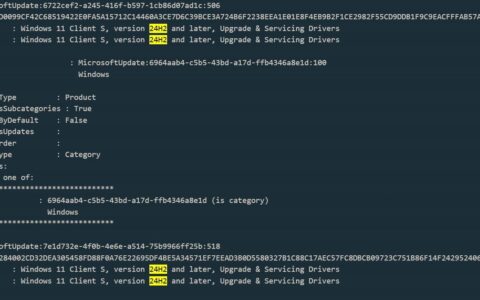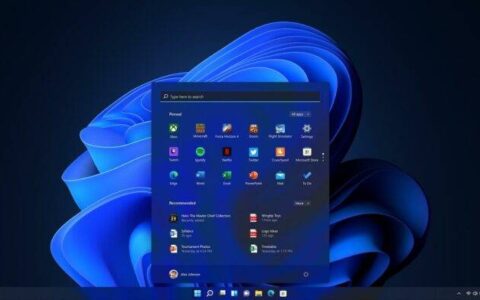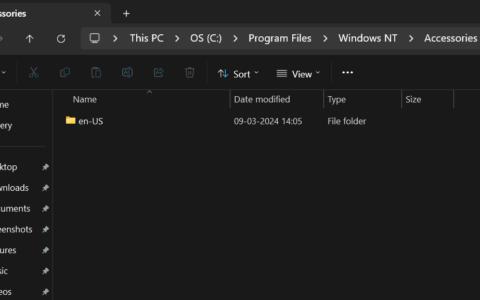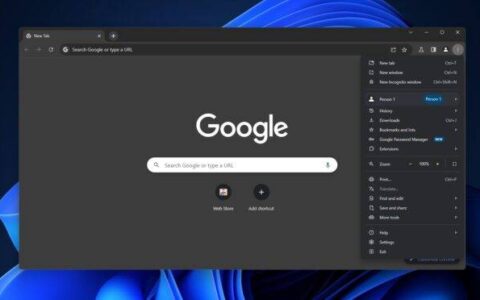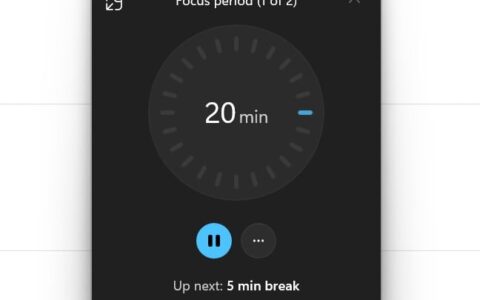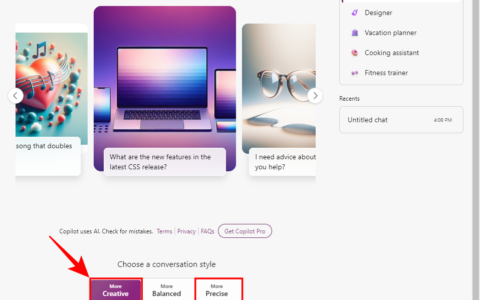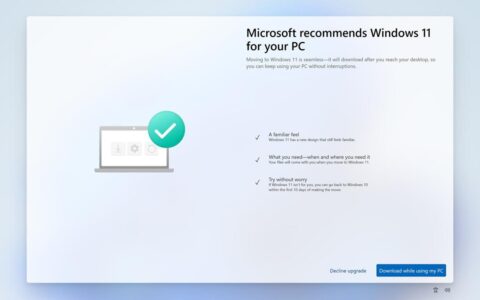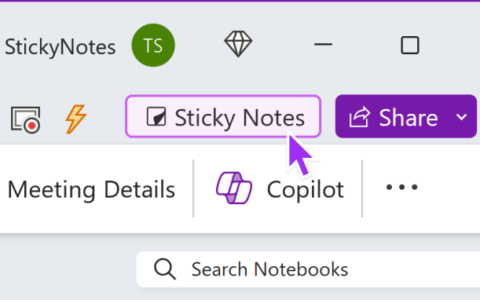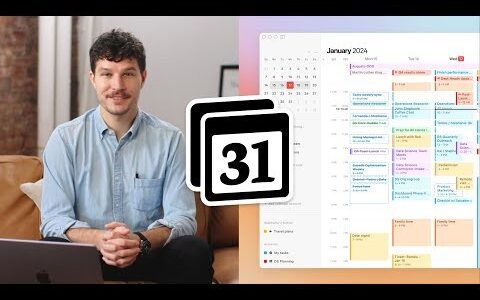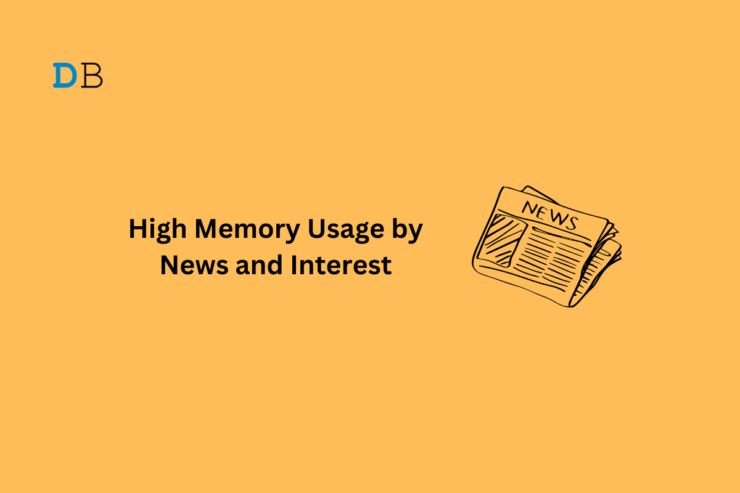
使用 100% 使用率的 pc 肯定是一场噩梦,必须对此问题进行故障排除才能再次在您的系统上工作。
虽然高内存使用问题在 windows pc 中并不少见,但最近,windows 用户报告说,他们的 windows 11 pc 上的“新闻和兴趣”小部件似乎使用了惊人的大量内存。这会损害 windows 11 设备的性能。
按新闻和兴趣修复高内存使用率的顶级方法
以下是修复在 windows pc 上消耗 cpu 内存的新闻和兴趣的最佳方法。
1. 安装累积更新
新闻和兴趣应用的高内存使用率通常是由 windows 更新中存在的错误触发的。幸运的是,microsoft注意到了这个问题,随后,它发布了一个累积更新kb5010415来修复该错误。因此,在您的 windows 11 pc 上安装此累积更新将缓解新闻和兴趣应用程序的高内存使用问题。以下是在系统上安装此 windows 更新的方法:
- 使用 windows i 快捷键组合调出“设置”应用。
- 从左侧边栏中选择 windows 更新选项。
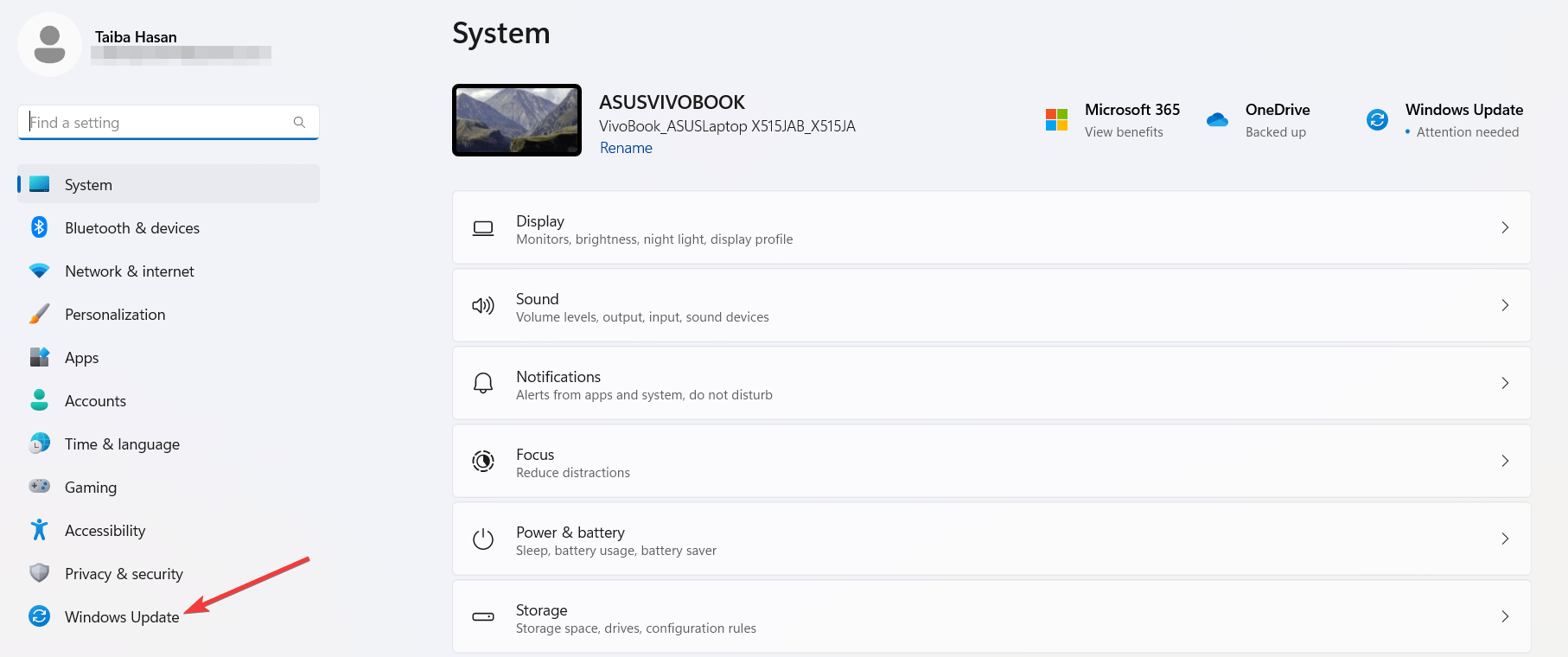
- 现在,如果在右部分中列出,请查找任何新的更新。如果未找到任何更新,请按右上角的“检查更新”按钮。
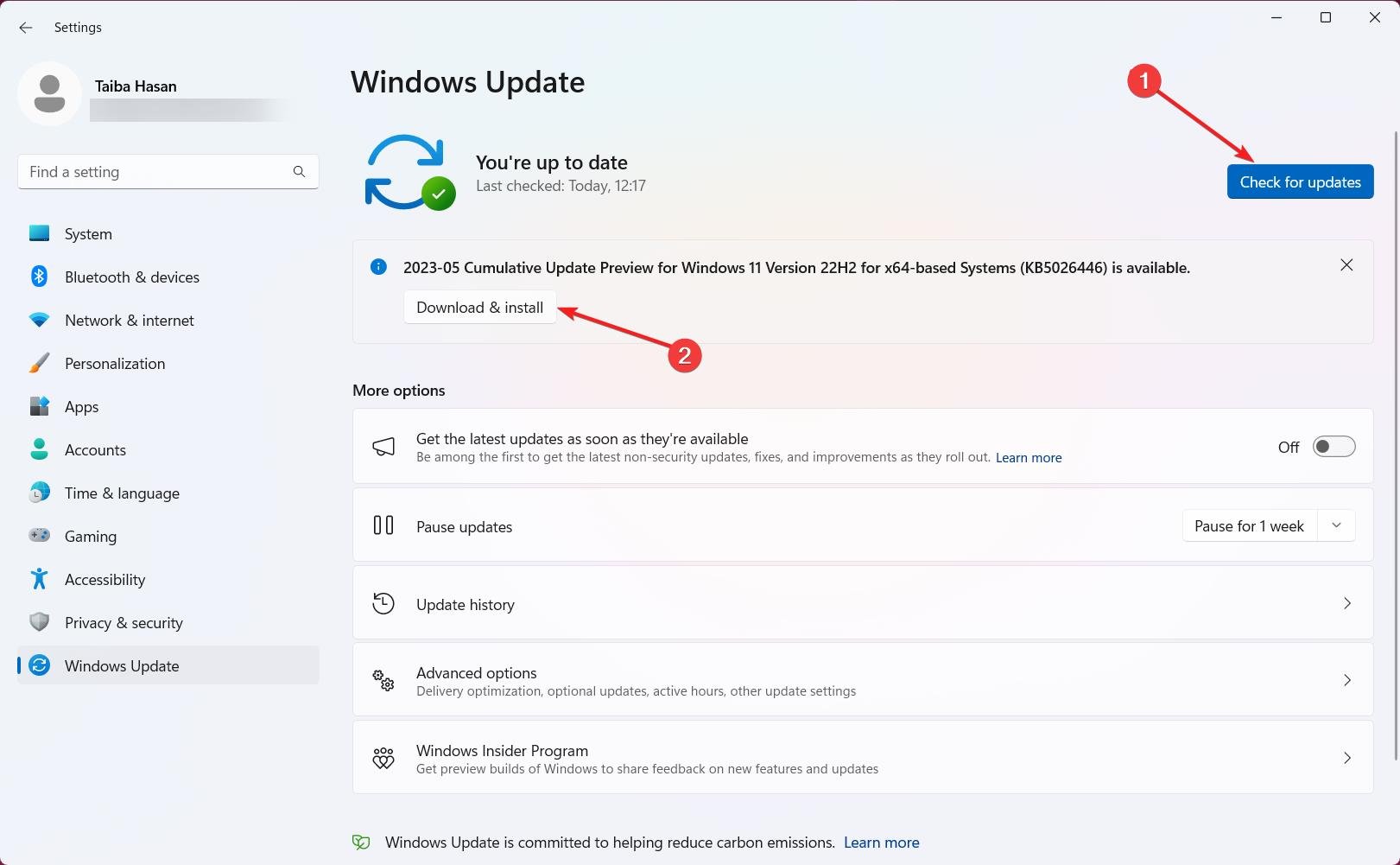
- 等待您的系统检查并列出可供您下载的更新。现在按“下载并安装”按钮立即开始安装更新。
- 下载完成后,只需重新启动pc并检查内存使用率高的问题是否已解决。
2. 禁用 windows 11 pc 上的小部件
对于外行来说,新闻和兴趣是 windows 11 小部件的核心功能。因此,如果您不喜欢 windows 11 中的小部件功能,在您的设备上禁用它是防止占用资源的新闻和兴趣应用程序在后台运行的另一种方法,从而解决内存使用率过高的问题。
- 右键单击底部任务栏上的任意位置,然后从上下文菜单中选择任务栏设置。
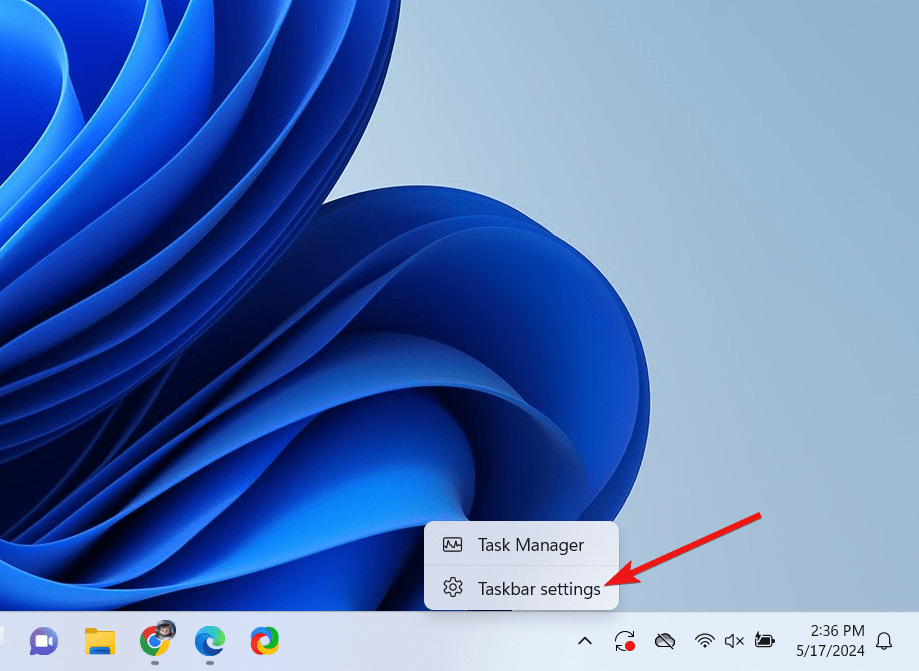
- 在任务栏选项菜单中查找小部件,然后关闭其旁边的开关。
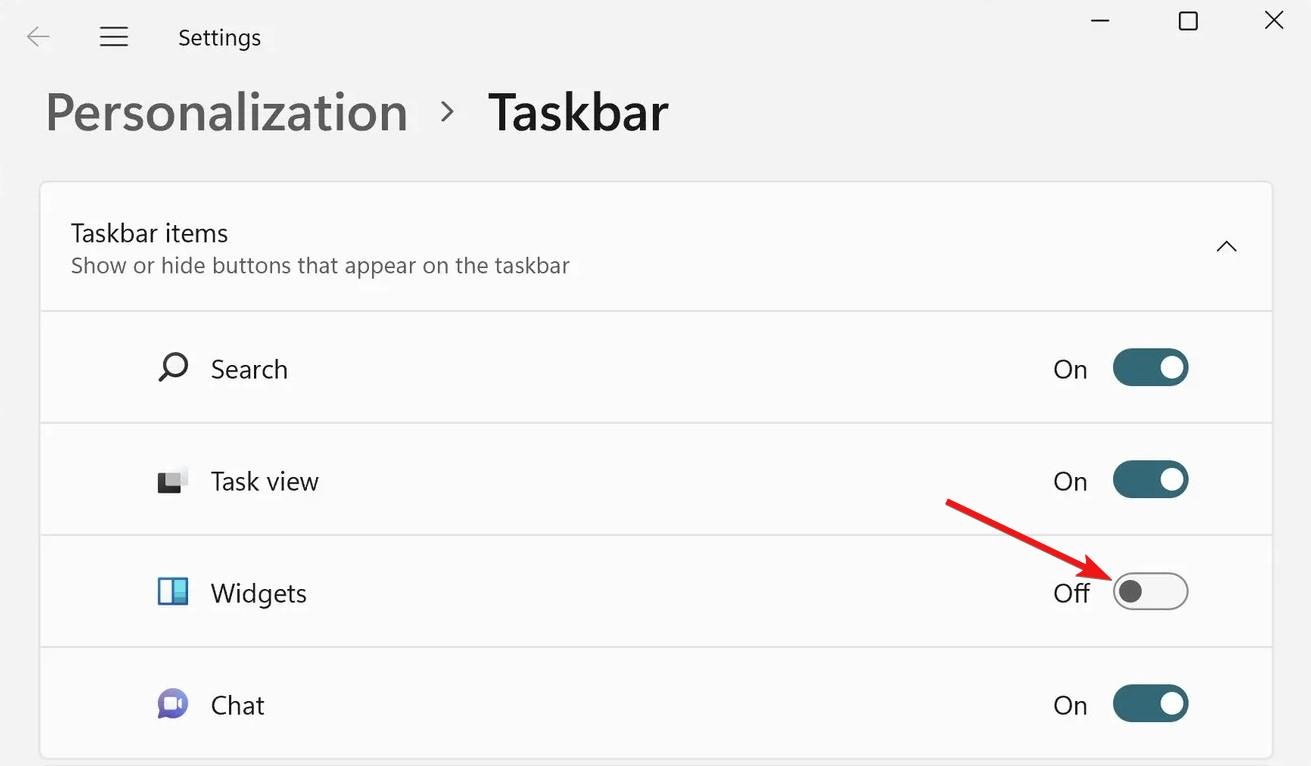
3. 从组策略编辑器中禁用“新闻和兴趣”应用
您可以使用 windows 11 上的组策略编辑器来配置任务栏策略以禁用新闻和兴趣功能。但在继续操作之前,您应该知道组策略编辑器 (gpedit) 只是 windows 专业版、企业版和教育版的一部分,它不是 windows 家庭版的一部分。
话虽如此,让我们看看如何使用组策略编辑器禁用新闻和兴趣应用。
- 使用 windows r 启动“运行”窗口。
- 在文本框中键入 gpedit.msc,然后单击“确定”以启动组策略编辑器。
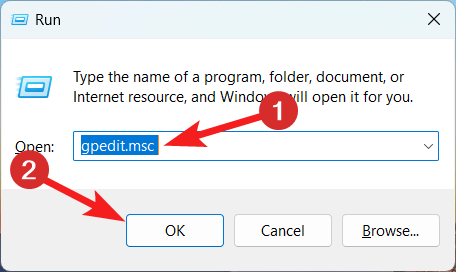
- 在左侧边栏中,单击每个属性以访问以下位置: 计算机配置>管理模板 > windows 组件 > 新闻和兴趣
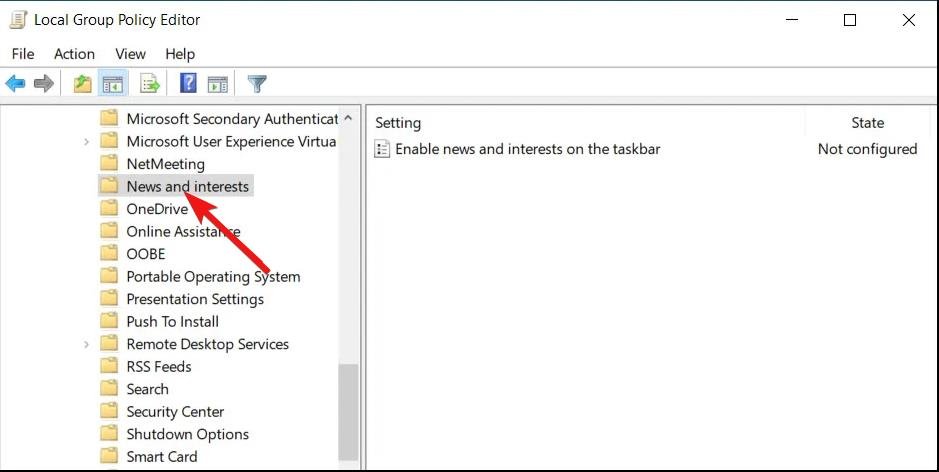
- 现在查找 启用新闻和兴趣 在任务栏选项上,然后右键单击它。从上下文菜单中选择编辑。
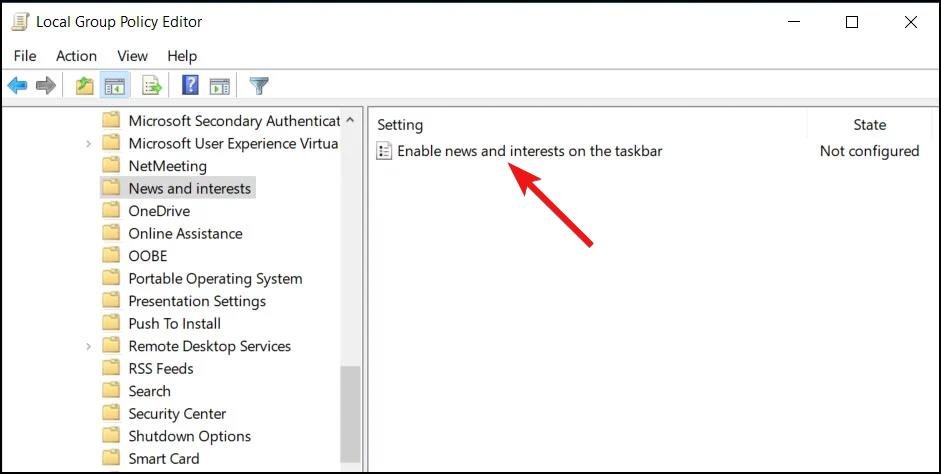
- 启用“已禁用”的单选按钮,然后按“应用”,然后按“确定”以保存更改。
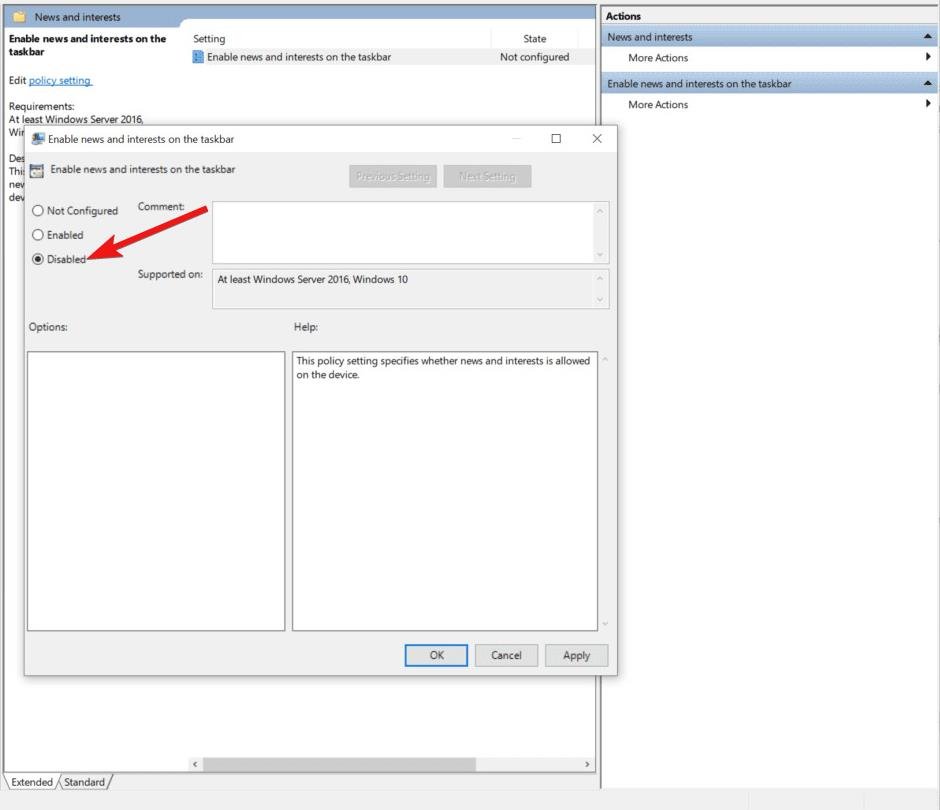
- 现在退出组策略编辑器并重新启动您的电脑。
现在禁用了新闻和兴趣功能,处理器和内存使用量将显着降低。
4. 使用 powershell 禁用 windows 注册表中的 enablefeeds
在 windows powershell 中执行以下命令以修改 windows 注册表中的 enablefeeds 值。以下是您需要做的:
- 按 windows 键启动“开始”菜单。在顶部的搜索栏中键入“powershell”,然后从搜索结果中选择“以管理员身份运行”。
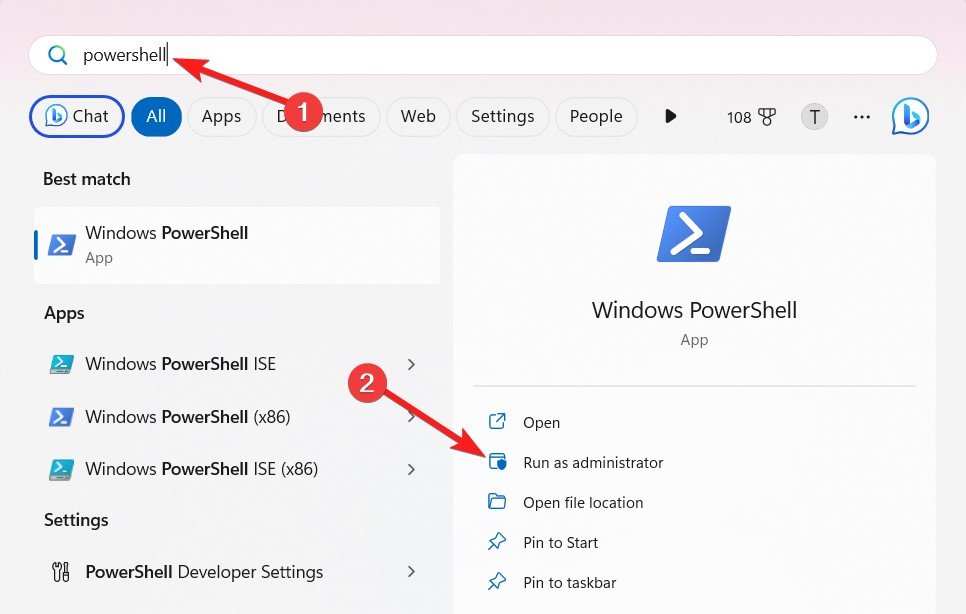
- 现在,将以下命令复制并粘贴到 powershell 终端中,然后按 enter 执行该命令:
reg add "hklm\software\policies\microsoft\windows\windows feeds" /v "enablefeeds" /t reg_dword /d 0 /f
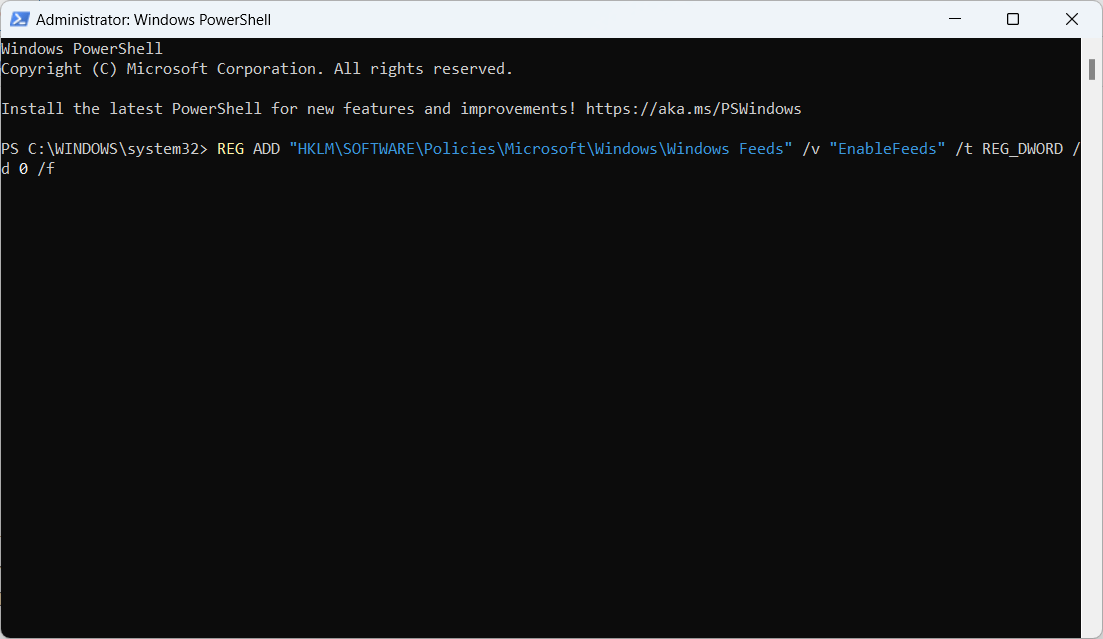
执行上述命令后,将创建一个名为 windows feeds 的新子项,该子项将具有 enablefeeds 键,其值将被禁用。
现在重新启动您的 windows pc,看看您的 windows 11 设备的操作是否有任何改进。
原创文章,作者:校长,如若转载,请注明出处:https://www.yundongfang.com/yun297880.html
 微信扫一扫不于多少!
微信扫一扫不于多少!  支付宝扫一扫礼轻情意重
支付宝扫一扫礼轻情意重